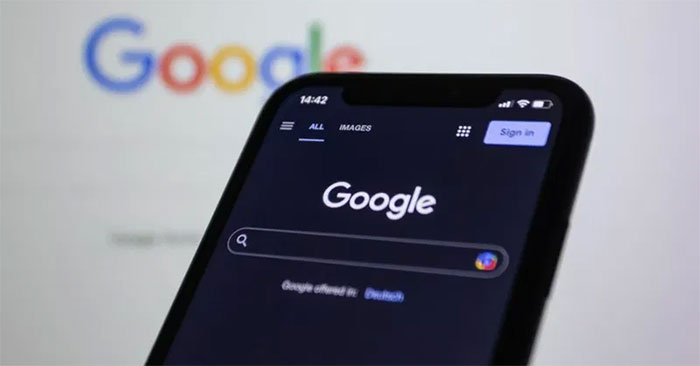Google muốn mọi thứ về công cụ tìm kiếm của mình đều được hỗ trợ bởi AI. Đó là lý do tại sao tất cả người dùng hiện có thể sử dụng AI Mode trong Google Search. Nếu bạn muốn dùng thử, đây là một số cách để tận dụng tốt chế độ này.
1. Truy cập AI Mode trong Google Search
Có nhiều cách để truy cập AI Mode mới của Google. Kể từ khi ra mắt vào ngày 20 tháng 5, một số người dùng vẫn chưa thấy chế độ này xuất hiện trong hộp tìm kiếm. Tuy nhiên, bạn vẫn có thể sử dụng chế độ này.
Trên trình duyệt dành cho desktop hoặc thiết bị di động yêu thích của bạn, hãy đăng nhập vào tài khoản Google. Đúng vậy, bạn phải đăng nhập. Đây là cách Google lưu các truy vấn tìm kiếm, phản hồi và nhiều nội dung khác để cá nhân hóa kết quả của bạn. Ngoài ra, AI Mode hiện chưa khả dụng trong tài khoản Workspace.
Truy cập Google và nhấp vào AI Mode ở bên phải hộp tìm kiếm trên trang tìm kiếm chính của Google. Thao tác này sẽ đưa bạn đến một màn hình mới, nơi bạn có thể đặt các truy vấn dài và chi tiết hơn.
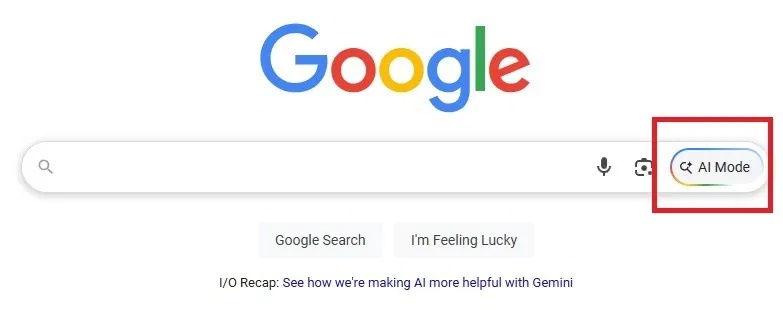
Hoặc, tìm kiếm bình thường và nhấp vào AI Mode ngay bên dưới hộp tìm kiếm để chuyển sang tìm kiếm AI.

Nếu bạn không thấy ở bất kỳ nơi nào, hãy tìm kiếm AI Mode của Google và làm theo lời nhắc để bật AI Mode. Điều này thường xảy ra nếu trước đó bạn đã tắt các tính năng AI trong Google Search.
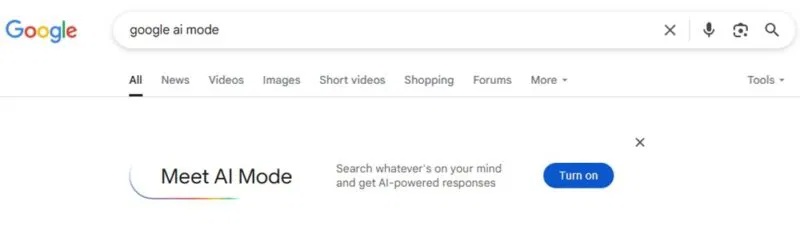
Hoặc, hãy truy cập trực tiếp vào trang AI Mode. Bạn vẫn cần phải đăng nhập để sử dụng chế độ này. Nếu bạn sử dụng ứng dụng Google, hãy nhấn vào AI Mode từ màn hình chính hoặc trong tab Search ở cuối ứng dụng.
2. Tìm kiếm bằng văn bản hoặc giọng nói
Bất kể sử dụng AI Mode ở đâu trong Google Search, bạn đều có thể sử dụng các truy vấn chi tiết thông qua văn bản hoặc giọng nói. Dùng giọng nói dễ hơn nhiều nếu bạn sử dụng Điện thoại và muốn sử dụng truy vấn dài hơn.
Đối với văn bản, hãy nhập truy vấn giống như bạn sẽ làm trong Google Search, nhưng thêm nhiều chi tiết hơn. Bạn muốn tìm nhà hàng địa phương? Tuyệt. Tuy nhiên, hãy cụ thể hơn. Ví dụ, hãy hỏi Google về các nhà hàng địa phương trong phạm vi giá cố định có phục vụ bánh mì kẹp thịt tuyệt vời. Khi tìm kiếm, kết quả khá chính xác, chỉ có một kết quả không phù hợp.
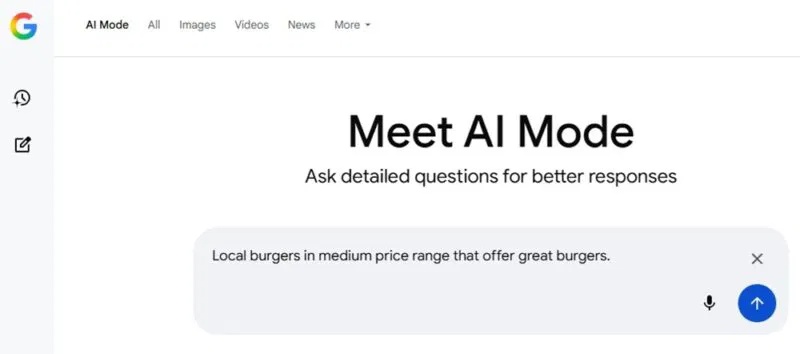
Đối với tìm kiếm bằng giọng nói, chỉ cần nhấp vào micro. Sau đó, cho AI Mode biết bạn đang tìm kiếm gì.
3. Tìm kiếm AI Mode bằng hình ảnh
Hiện tại, AI Mode trong Google Search chỉ hỗ trợ tìm kiếm hình ảnh trong ứng dụng Google. Hy vọng tính năng này sẽ sớm có trên phiên bản desktop/trình duyệt. Sẽ thật tuyệt nếu có khả năng này ở nhiều nơi.
Mở ứng dụng Google trên thiết bị di động của bạn và nhấn vào AI Mode. Hoặc, bắt đầu tìm kiếm rồi nhấn vào AI Mode ngay bên dưới hộp tìm kiếm. Sau đó, nhấn vào Lens (biểu tượng camera) ở cuối màn hình để thêm hình ảnh. Chụp ảnh những gì bạn đang xem hoặc upload lên hình ảnh từ thư viện trên điện thoại của bạn.
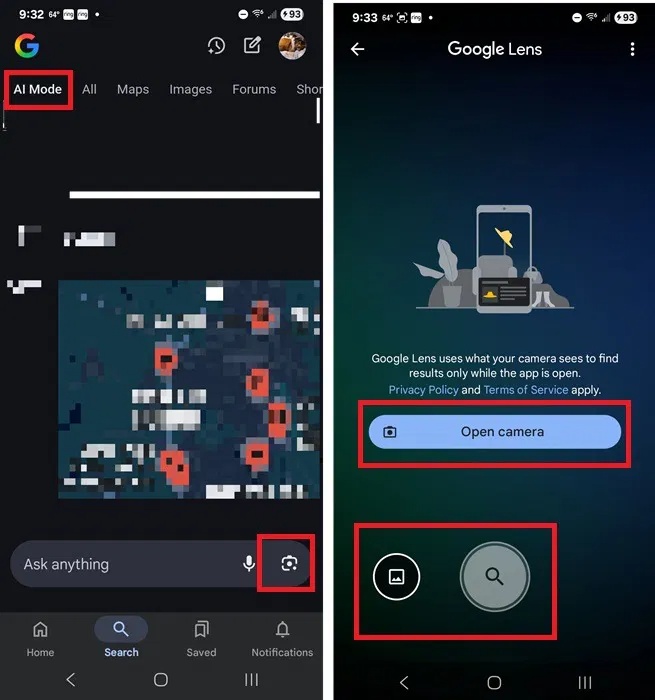
4. Bật hoặc tắt lịch sử tìm kiếm
Nếu muốn AI Mode đồng bộ lịch sử tìm kiếm của mình trên các thiết bị và phiên, bạn sẽ cần bật lịch sử tìm kiếm. Điều này cũng cho phép bạn chọn các cuộc trò chuyện với Gemini ở AI Mode để tinh chỉnh những tìm kiếm sau này.
Để xem lịch sử của bạn đã được bật chưa, hãy nhấp vào biểu tượng History ở AI Mode. Biểu tượng này trông giống như một chiếc đồng hồ nhỏ. Nếu không có gì ở đó và bạn đã thực hiện tìm kiếm, bạn sẽ thấy nút Update Settings.
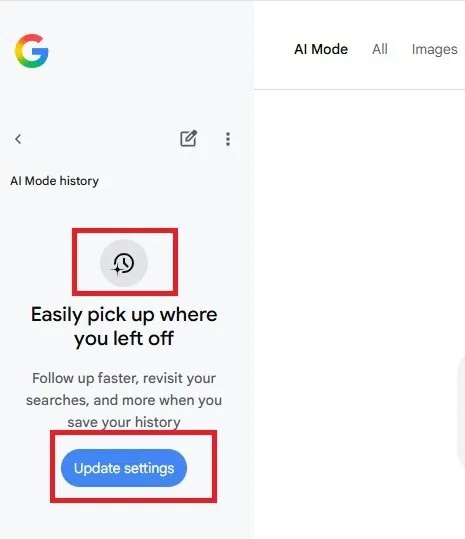
Bật Web & App Activity. Bạn nên tiến thêm một bước nữa để tùy chỉnh những gì bạn lưu, chẳng hạn như chọn có lưu lịch sử giọng nói và âm thanh hay không. Bạn cũng có thể sử dụng tính năng tự động xóa để xóa lịch sử của mình sau một khoảng thời gian đã thiết lập. Mặc định là 18 tháng. Từ đây, bạn cũng có thể xem lịch sử của mình và xóa thủ công.
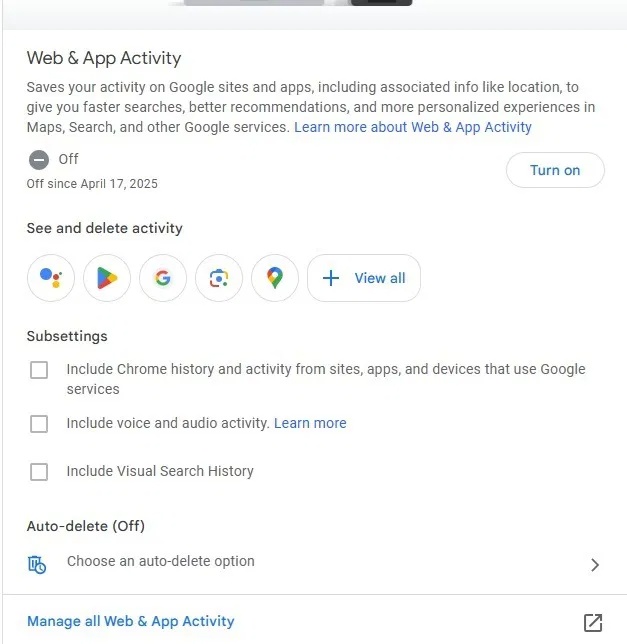
Nếu bạn không muốn lưu lịch sử của mình, chỉ cần tắt cài đặt này và xóa lịch sử của mình bằng cách nhấp vào Manage all Web & App Activity.
5. Bắt đầu tìm hiểu sâu về AI Mode trong Google Search
Tại sao phải dừng lại ở tìm kiếm cơ bản khi bạn có thể tìm hiểu sâu? Tìm kiếm ban đầu của bạn trong AI Mode trông giống như AI Overview trong tìm kiếm thông thường của Google. Nhưng không giống như tìm kiếm thông thường, bạn có thể theo dõi bằng các câu hỏi bổ sung. Ví dụ, tác giả đã tìm kiếm “AI Mode của Google là gì”. Sau đó, yêu cầu tìm hiểu sâu hơn để biết thêm chi tiết. Cuối cùng, theo dõi thêm một lần nữa để nhận báo cáo về số liệu thống kê sử dụng AI Mode của Google.
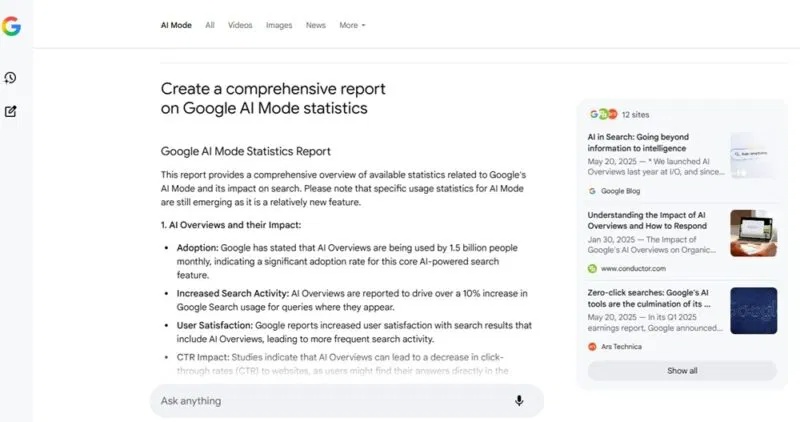
Hãy hỏi nhiều câu hỏi tùy thích. Ngoài ra, nếu lịch sử của bạn đang bật, hãy nhấp vào nút History để quay lại tìm kiếm của bạn và hỏi bất kỳ câu hỏi bổ sung nào mà bạn có thể nghĩ ra sau nhiều ngày, nhiều tuần hoặc nhiều tháng.
Ngoài ra, nếu bạn thích các chatbot AI như Gemini không sử dụng những cuộc trò chuyện của bạn để đào tạo mô hình của họ, hãy chọn không tham gia.
6. Thử mặc quần áo trong Google Search
Phải thừa nhận rằng, điều này không hữu ích lắm để xem quần áo có vừa không. AI có thể dự đoán một cách đáng tin cậy xem một món đồ quần áo có vừa vặn hoàn hảo hay không thực sự sẽ rất tuyệt vời. Hiện tại, chúng ta vẫn chỉ có thể ước lượng và hy vọng được trả lại hàng miễn phí.
Tuy nhiên, AI Mode trong Google Search hiện cung cấp tính năng Try On. Tính năng này vẫn đang trong giai đoạn thử nghiệm và bạn sẽ cần bật tính năng này trong Google Search Labs. Sau khi bật, hãy tìm kiếm một mặt hàng quần áo và chuyển sang AI Mode khi bạn có kết quả. Khi bạn đã tinh chỉnh kết quả bằng các truy vấn bổ sung, hãy nhấp vào một sản phẩm. Nhấn vào nút Try it on trên chính sản phẩm để bắt đầu.
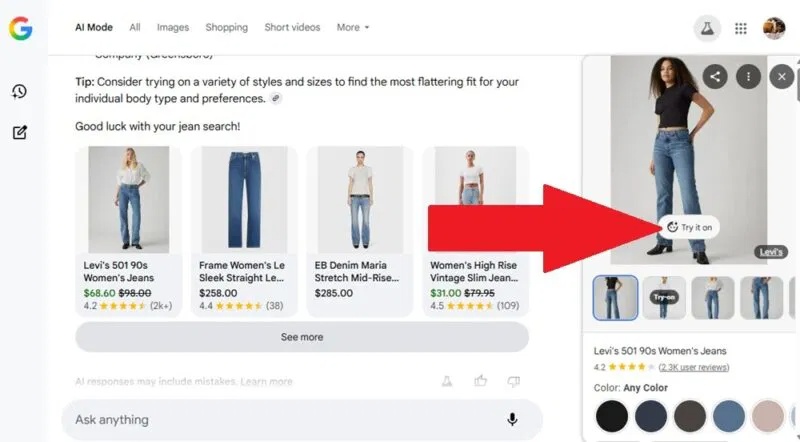
Nếu đây là lần đầu tiên, bạn sẽ cần upload lên hoặc chụp ảnh bản thân. Cố gắng chụp ảnh bạn từ đầu đến chân một cách rõ ràng, tốt nhất là mặc trang phục bó sát để Google có thể hình dung được hình dáng và kích thước cơ thể bạn. Sau đó, Google sử dụng hình ảnh đó để hiển thị bạn trông như thế nào trong nhiều loại trang phục khác nhau.
Đây là một cách thú vị để xem một kiểu dáng hoặc màu sắc nhất định có thể trông như thế nào trên người bạn. Nhưng bạn sẽ không biết được nhiều về kích thước nào phù hợp nhất với mình.
Một công dụng khác của AI Mode là tìm kiếm trên YouTube. Bạn sẽ nhận được kết quả tốt hơn bằng cách sử dụng các truy vấn nâng cao hơn so với tìm kiếm của YouTube cho phép. Nếu là người dùng Gemini Advanced, bạn sẽ nhận được các truy vấn nhanh và đôi khi là kết quả tốt hơn.
https%3A%2F%2Fquantrimang.com%2Fmeo-dung-ai-mode-trong-google-search-209315